Si vous n'avez pas de son dans Google Chrome, cela peut avoir plusieurs causes. Il est important que vous déterminiez d’abord si le son ne fonctionne effectivement pas uniquement dans Google Chrome. Si le son ne fonctionne pas sur l'ensemble du système d'exploitation, cela peut être dû aux pilotes ou au matériel associé.
Si vous avez déterminé que le problème de son ne se produit que dans Google Chrome, les conseils de cet article peuvent vous aider.
Ouvrez le navigateur Google Chrome (s'il n'était pas déjà ouvert). Cliquez ensuite sur les trois icônes de menu en pointillés dans le coin supérieur droit du navigateur Chrome. Cliquez ensuite sur Paramètres dans le menu.
Cliquez sur « Confidentialité et sécurité » dans le menu de gauche. Dans les paramètres de confidentialité puis cliquez sur « Paramètres du site ».
Cliquez d'abord sur « Paramètres de contenu supplémentaires » puis sur « Son » pour ouvrir les paramètres sonores dans Google Chrome.
Pour activer les sons dans Chrome, vous devez activer l'option « Les sites peuvent jouer des sons ».
Vérifiez ensuite si un site Web est bloqué. Ce site Web ne peut pas lire le son. Vous verrez tous les sites Web ajoutés dans la section « Aucune autorisation de lecture du son ».
S'il y a des sites Web dans la section qui ne sont pas autorisés à diffuser du son, cliquez sur les trois points à droite du site et cliquez sur « Supprimer ». Redémarrez ensuite le navigateur Chrome.
Vous ne pouvez pas effectuer d'autres réglages dans Google Chrome concernant le son. Le son via Google Chrome est également contrôlé via le système d'exploitation.
Si vous rencontrez toujours des problèmes avec le son, vérifiez les paramètres sonores dans le système d'exploitation. Vous pouvez éventuellement utiliser le Extensions Google Chrome vérifie toujours.
Lees meer:
J'espère que cela vous a aidé à rétablir le son dans Google Chrome. Merci pour la lecture!

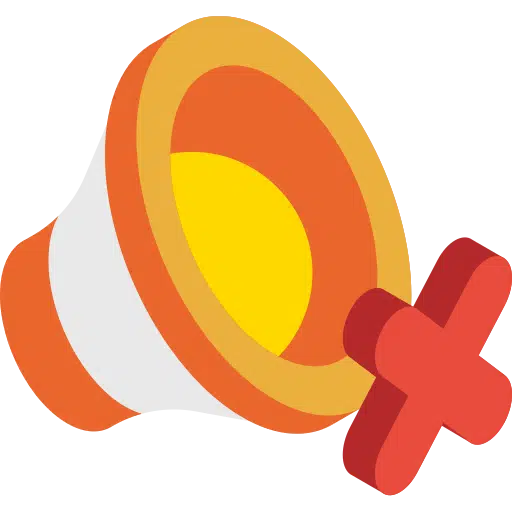
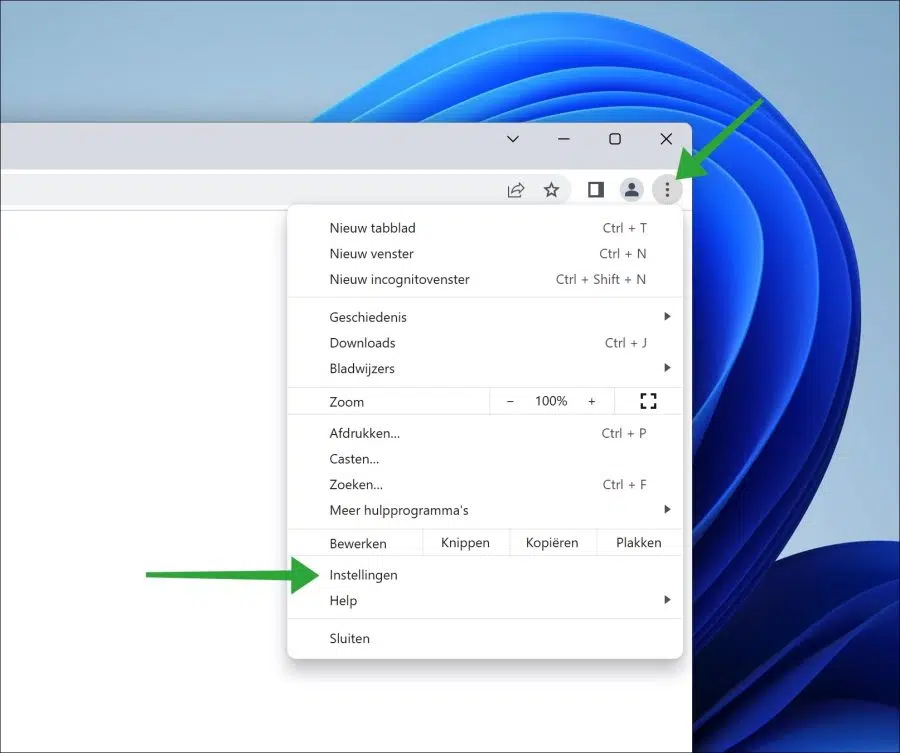
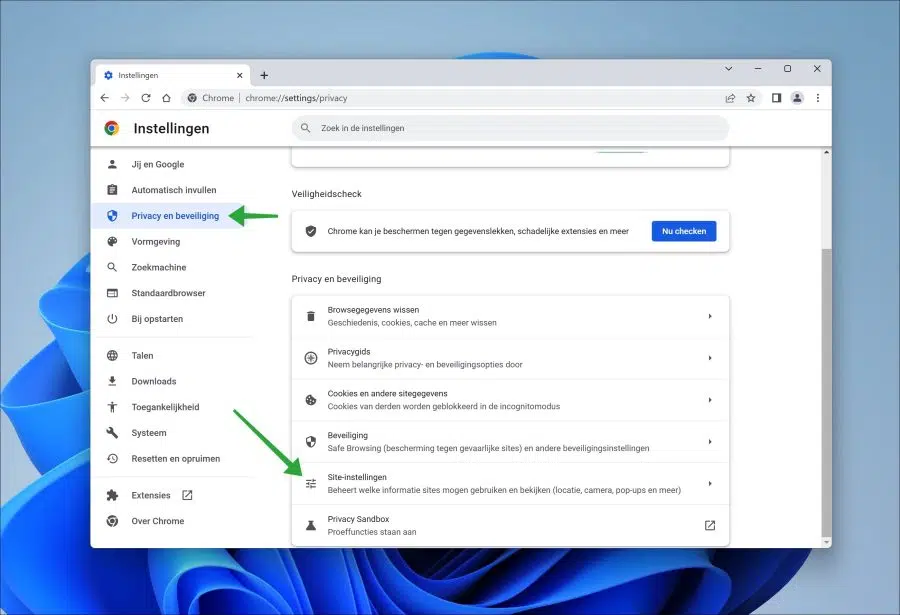
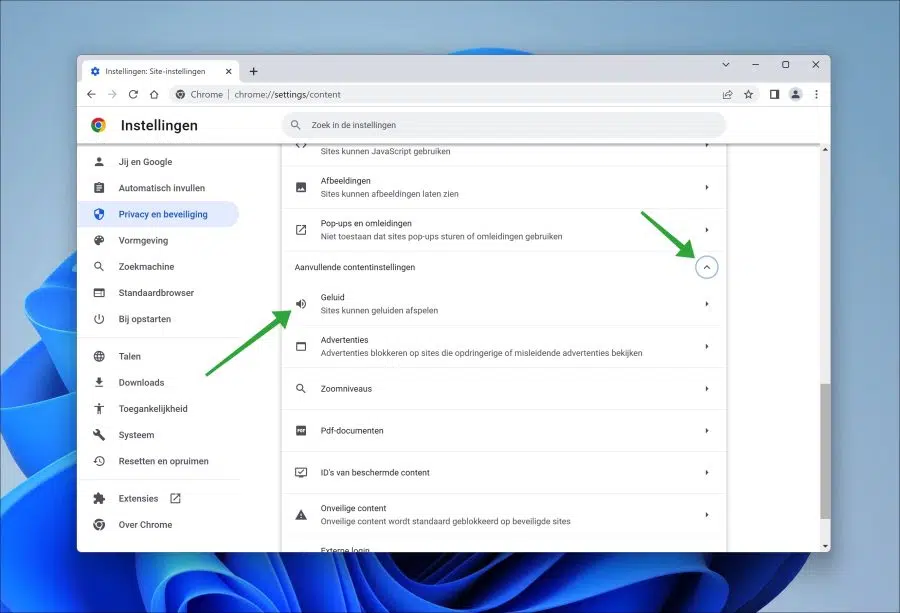
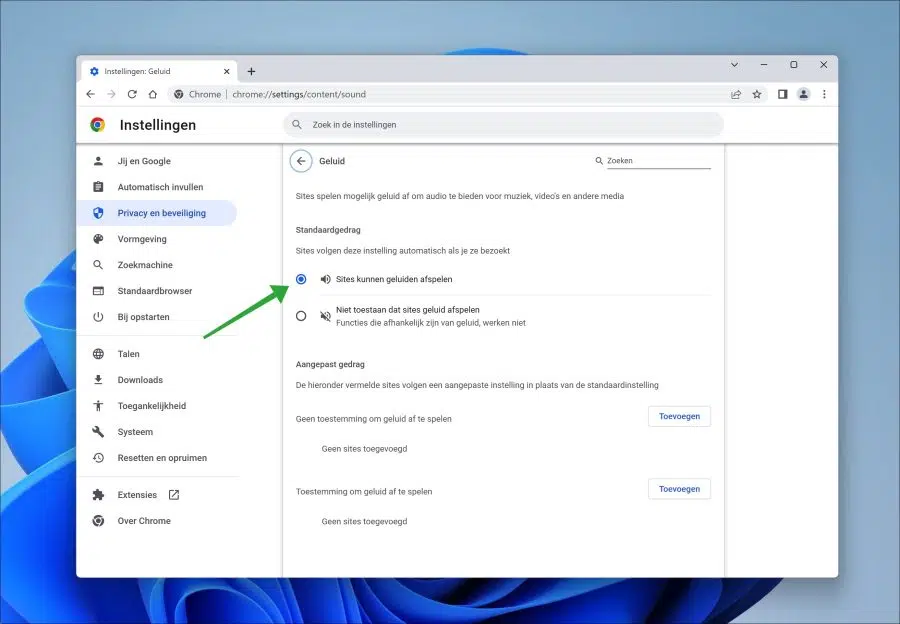
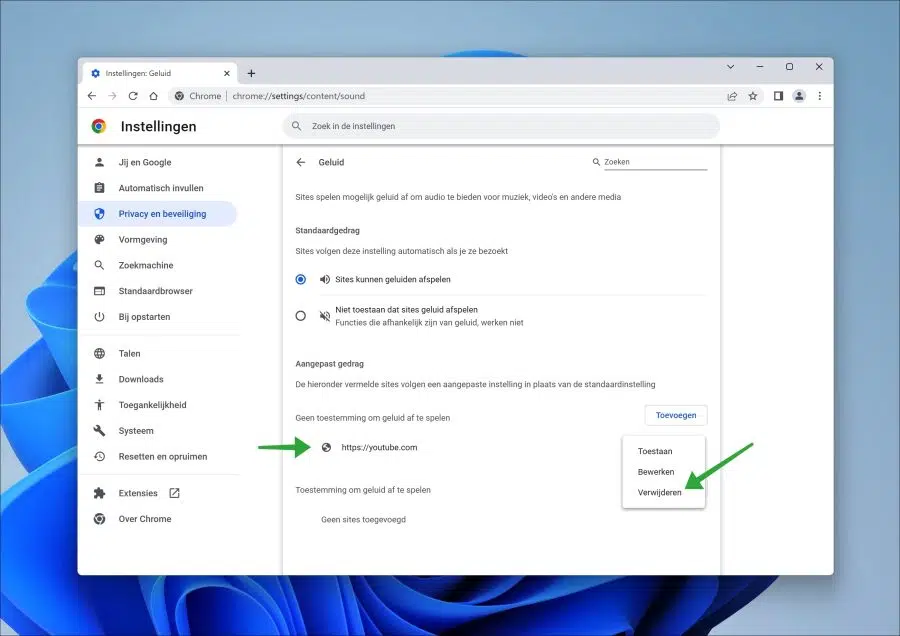
Salut Stéphane !
J'ai tout essayé pour récupérer le son dans Google Chrome, mais cela n'a pas fonctionné. J'ai du son dans le bord et dans le mien apple-bibliothèque musicale, mais pas en chrome… ;-(
Cordialement,
queue
Bonjour, veuillez vérifier les extensions installées. Il se peut qu'il y ait ici une extension qui coupe le son.
Dans la barre d'adresse, tapez : chrome://extensions/ vérifiez les extensions et désactivez toutes les extensions. Veuillez réessayer après cela. Bonne chance!
Je n'avais du coup plus de son via Google Chrome, merci pour la solution !
Sincèrement!
Bonjour, content que ça ait fonctionné ! Merci pour votre commentaire 🙂
C'est bizarre à quel point une fonction aussi importante est placée si loin (il a fallu cliquer sur encore plus de boutons déroulants que ce qui est indiqué ici dans l'explication !). Alors que la lecture automatique des contenus publicitaires est activée par défaut (vous ne vous souvenez plus si c'était aussi le cas avec le navigateur Chrome ?!) Quoi qu'il en soit, merci pour cette explication claire. Enfin résolu après plusieurs mois d'ignorance, de contournement et d'ennui !
Cela ne devient pas plus simple dans Google Chrome. Heureux d'avoir pu aider. Merci pour votre réponse.
Malheureusement, j'ai le même problème sur mon ordinateur portable. Cela fonctionne avec Egde, Netflix aussi, mais pas sur Chrome.
De quelles informations supplémentaires avez-vous besoin ?
Voici quelques choses que vous pouvez faire.
– Vérifiez que l’onglet n’est pas muet.
– Redémarrez Google Chrome
- Redémarrer le PC
– Réinitialiser Google Chrome
– Vider le cache et les cookies
– Réinstallez Google Chrome
- Ouvrez l'onglet Incognito pour savoir s'il joue du son
– Vérifiez l’extension Google Chrome et supprimez les extensions inconnues ou inutilisées
– Démarrez le profil invité Google Chrome pour voir si le son est joué dans Chrome.
J'ai fait ce que tu as fait et toujours aucun son ne sort !
Si le son est diffusé via un autre navigateur Web (Microsoft Edge par exemple) ainsi que le son normal sous Windows, je vous recommande de réinstaller Chrome. Si vous êtes connecté avec un compte Google dans Chrome, aucun paramètre ne sera perdu.
Si aucun son n'est émis sur votre ordinateur, le problème ne vient pas de Google Chrome, mais peut-être des pilotes audio, des paramètres audio de Windows ou des haut-parleurs cassés. Malheureusement, je n'ai pas de solution directe sans plus d'informations.